
Luminar 3, eine Alternative zu Lightroom?
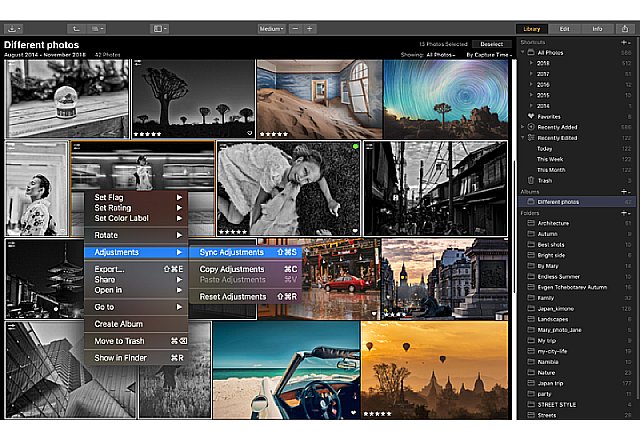
Neben DxO PhotoLab gab es auch für Luminar Ende letzten Jahres noch ein gr0ßes Update mit einem Versionssprung auf die Nummer drei. Luminar 3 hat nun endlich die lange versprochene Bibliothek erhalten. Hiermit sollen sich nun selbst umfangreiche Bildbestände übersichtlich verwalten und organisieren lassen.

Luminar 3, Lightroom Alternative?
Das so genannte Bibliotheks-Panel geht dabei einen anderen Weg als Lightroom. Die strukturierte Bildleiste in Luminar 3 arbeitet mit den vorhandenen Fotoordnern auf der eigenen Festplatte*, Netzwerkgeräten wie NAS-Servern* und Cloud-Speichern. Man muss dazu also keine Bilder erneut importieren, sondern wählt einfach den entsprechenden Bildordner aus.
Luminar 3, eine Alternative zu Lightroom?
Bibliothek
Anders als bei Lightroom brauchen neue Bilder in Luminar 3 nicht importiert zu werden. Das einzige, was zu tun ist: Man legt fest, in welchem Ordner man seine Bilder gespeichert hat. Standardmäßig greift Luminar 3 auf den Bilderordner des Betriebssystems zu und bezieht auch alle Unterordner davon automatisch mit ein. Die Bibliothek von Luminar 3 präsentiert alle (oder ausgewählte) Bilder in einer Kachelansicht.
Die Größe der Kacheln lässt sich einstellen, wobei Luminar 3 alle Miniaturen in derselben Höhe zeigt. Zusätzlich kann man die Bilder filtern, nach Datum anordnen lassen und so genannte Alben erzeugen. Soweit ist dies sehr übersichtlich und intuitiv bedienbar. Der Fotoverwaltung fehlt bisher noch die Möglichkeit, eigene Tags zu verwenden bzw. aus den EXIF-Informationen zu importieren.

Arbeitsoberfläche
Die Arbeitsfläche ist in allen Bereichen aufgeräumt und bietet eine gute Übersicht. Gut gelungen ist meiner Ansicht nach die Kachelansicht, die den Bildern Raum gibt und keine Informationen einblendet. Erst, wenn der Mauszeiger über ein Bild geschoben wird, werden Bewertungssterne und die Favoritenfunktion sichtbar. Der üppige Raum für die Bilder ist wirklich lobenswert.
Das Fehlen des Dateinamens und der Dateitypen sorgt jedoch für Unübersichtlichkeit. Zwar lassen sich Bildinformationen in der rechten Spalte einblenden, aber eben nur für ein Bild zur Zeit. Es gibt allerdings Filterfunktionen, mit denen sich Bilder des gleichen Dateityps zusammenfassen lassen.

Nach den üblichen Markierungskriterien wie Sterne oder fünf Farben, lässt sich das Bildarchiv filtern, aber stets nur nach einem Kriterium gleichzeitig! Luminar 3 gibt beispielsweise alle mit fünf Sternen oder rot markierten Bilder aus. Kennt aber keine kombinierte Abfragen, wie alle Bilder mit fünf Sternen und roter Markierung. In Sachen Filterabfragen kann Lightroom deutlich mehr. Auch, weil es erlaubt, zusätzlich nach Fotos mit bestimmten Metadaten wie „Blende F/4“ oder „ISO 200“ zu fahnden. Auch Luminar 3 bietet Alben, in denen Fotos eines Themas, Ortes oder anderes gesammelt werden können.
Sammlungen
Diese Sammlung ist rein virtuell. Das bedeutet, dass die Bilder ihren Speicherort nicht verlassen und auch nicht gelöscht werden, wenn das Album gelöscht wird. Das Erstellen eines Albums ist einfach und mit einem Kontextmenü zu erledigen. Weitere Bilder können nach dem Erstellen des Albums nur per Drag and Drop hinzugefügt werden. Ein Album kann in Luminar 3 keine weiteren Alben enthalten. Somit ist es nicht möglich, sein Bildarchiv hierarchisch nach Themen zu organisieren, etwa in der Form „Orte > Deutschland> Quickborn“.
Richtig gut gefällt die automatische Synchronisation der beim Start angegebenen Ordner. Im Gegensatz zu Lightroom kann der Bildbearbeiter also die komplette Verwaltung über den Dateibrowser machen, ohne dass er Angst haben muss, dass Luminar 3 die Bilder nicht mehr findet.
Bearbeitungsmodul
Auch das Bearbeitungsmodul ist übersichtlich gestaltet und wird zügig geladen. Insgesamt macht sich bei Luminar eine gute Bestückung mit Arbeitsspeicher positiv bemerkbar. Skylum gibt 8 GB RAM als Minimum an, ich würde auf jeden Fall 16 empfehlen! Es stehen unterschiedliche “Betriebsarten” der Bildentwicklung zur Verfügung. Diese unterscheiden sich in den Bearbeitungsoptionen, die dem Nutzer angeboten werden.
So bietet die Betriebsart “Professional” deutlich mehr Eingriffsmöglichkeiten in den Raw-Entwicklungsprozess, als beispielsweise der Modus “Schnell und genial”. Somit kann man als Einsteiger erst einmal übersichtlich beginnen, und je mehr man sich eingearbeitet hat, auf eine Betriebsart mit „mehr“ Eingriffsmöglichkeiten umsteigen.
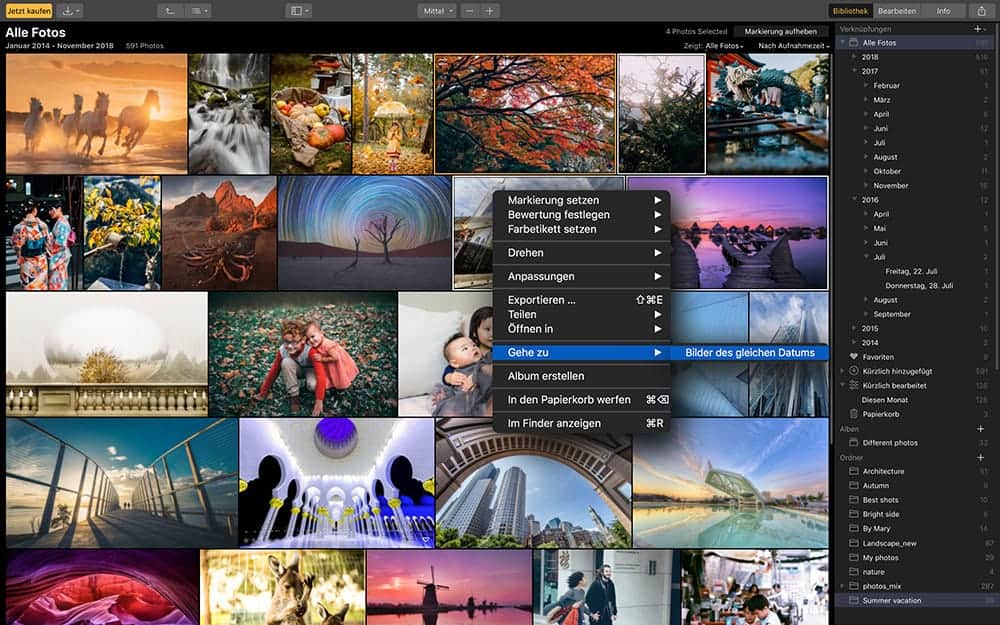
Die sogenannten Looks, die vergleichbar mit den Presets / Vorgaben aus Lightroom sind, lassen sich noch weiter individuell gestalten. Diese Looks lassen sich für eine schnelle Bearbeitung nun auch schon in der Bibliothek den Bildern zuweisen, praktisch! Alle nötigen Funktionen für selektive Anpassungen wie Verlaufsfilter, Radialfilter, Pinsel, Luminanzmaske und Werkzeuge wie Zuschneiden, Radieren, Frei Transformieren sowie Klonen & Stempeln sind vorhanden.
Ein großer Pluspunkt ist aber auch die Ebenenfähigkeit, die außer dem wesentlich kostenintensiveren Capture One der Firma PhaseOne kaum ein anderer RAW-Konverter zu bieten hat. Zum Bearbeiten von JPEG- und Raw-Fotos bietet Luminar über 50 Werkzeuge. Einige Werkzeuge arbeiten mit künstlicher Intelligenz, so der neue AI Sky Enhancer, der automatisch den Himmel erkennt und nur diesen bearbeitet.
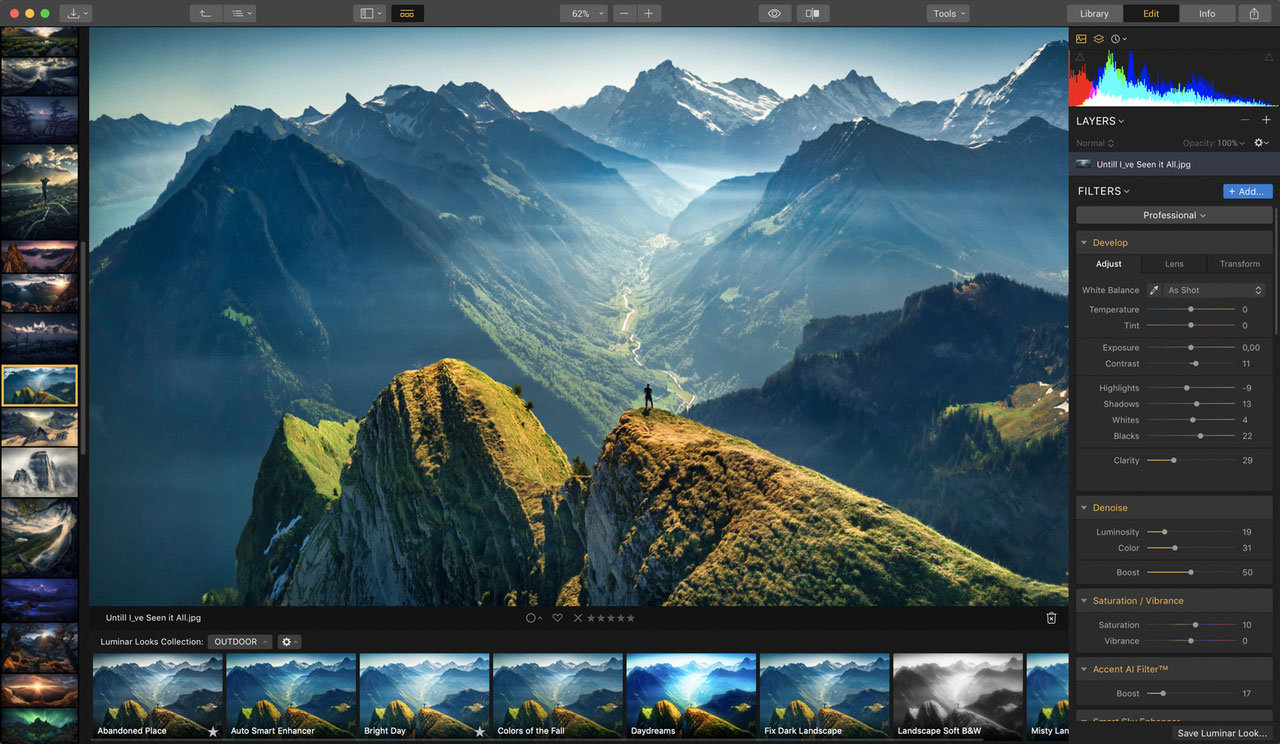
AI Sky Enhancer-Filter
Der AI Sky Enhancer-Filter verstärkt den Himmel und wurde bereits im letzten Upgrade hinzugefügt. Er hat eine ähnliche Funktion wie ein Polfilter und wird ausschließlich auf den Himmel angewendet. Diese Funktion ist besonders interessant, wenn man zum Aufnahmezeitpunkt kein Polfilter zur Verfügung hatte und den Himmel trotzdem betonen möchte. Dabei werden zum Beispiel Gebäude oder Bäume von der Verstärkung ausgenommen, was mit einem einfachen Verlaufsfilter in dieser Form nicht möglich ist.
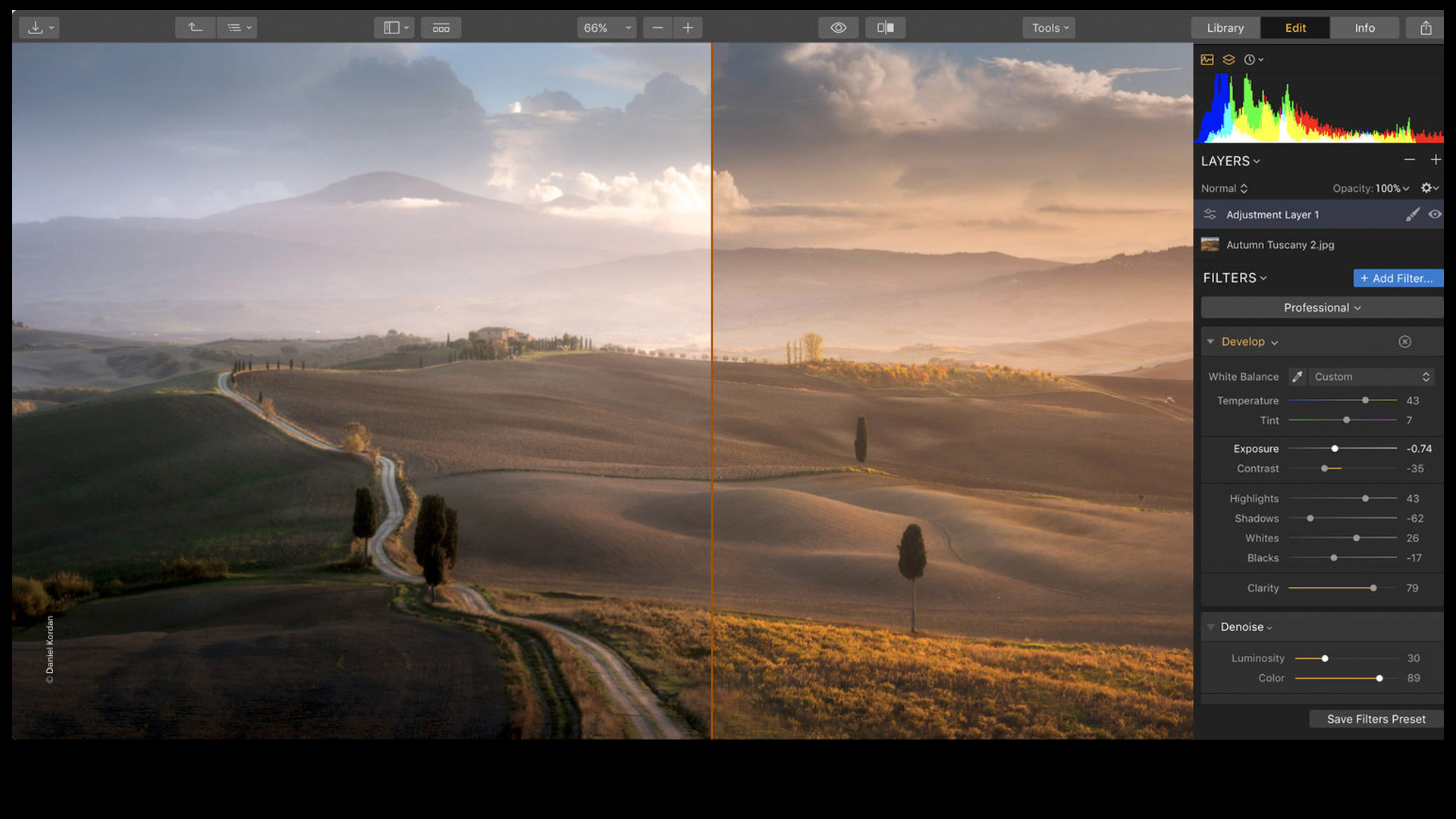
Was gibt es noch?
Alle Bildbearbeitungen inklusive der Objektivfehler-Korrektur erfolgen non destruktiv. Das bedeutet, dass das Ursprungsbild immer unangetastet bleibt und Änderungen erst mit dem Export in eine neue Version des Bildes finden. Desweiteren für mich als „Vieldrucker“ sehr negativ, die nur als rudimentär zu bezeichnende Druckfunktion wurde keiner Überarbeitung unterzogen und besteht weiterhin nur aus dem Windows-Drucker-Dialog.
Der Bildexport ist schnörkellos und funktional, wie schon bei der 2018er Version. Sollen mehrere individuell veränderte Bilder gleichzeitig exportiert werden, braucht man diese nur markieren – erkennbar sind sie an einem kleinen Symbol in der rechten unteren Ecke – und dann per Kontextmenü exportieren. Die umfangreiche Stapelverarbeitung ist sowohl in der macOS-, als auch der Windows Version vorhanden. Allerdings ist diese nur über das Datei-Menü oder ein Tastenkürzel erreichbar. Die Einstellungsmöglichkeiten sind umfangreich und leicht verständlich.

Roadmap 2019 / 2020
Geplant sind:
- Gleichzeitiges schnelles Umschalten von RAW auf JPG
- Virtuelle Kopien der Bilder mit den man verschiedene Bildbearbeitungen speichert
- Metadaten Bearbeitung
- Noch mehr intelligente Funktionen wie Hautretusche von Portrais, Architektur, Retusche und Masken
- Lightroom Migration
- Intelligente Suche mit Schlagwörtern, Metadaten und Bildernamen
Ab dem 18.12.2018 ist es für EUR 69,- einmalig zu lizenzieren. Für alle Nutzer, die bereits Luminar 2018 erworben haben: Luminar 3 wird als kostenloses Update verfügbar sein. Die Bildbearbeitungssoftware ist sowohl für Apple Mac Anwender, als auch für Windows Nutzer erwerblich. Während es sich bei diesem Update noch um die erste Implementierung der neuen Fotoverwaltung in Luminar 3 handelt, wird sich die Bildverwaltung sicherlich im Laufe der Zeit noch erweitern. Alle Bildbearbeitungssoftware Hersteller orientieren sich dabei am Erfolg von Adobe Lightroom.
Weitere Artikel
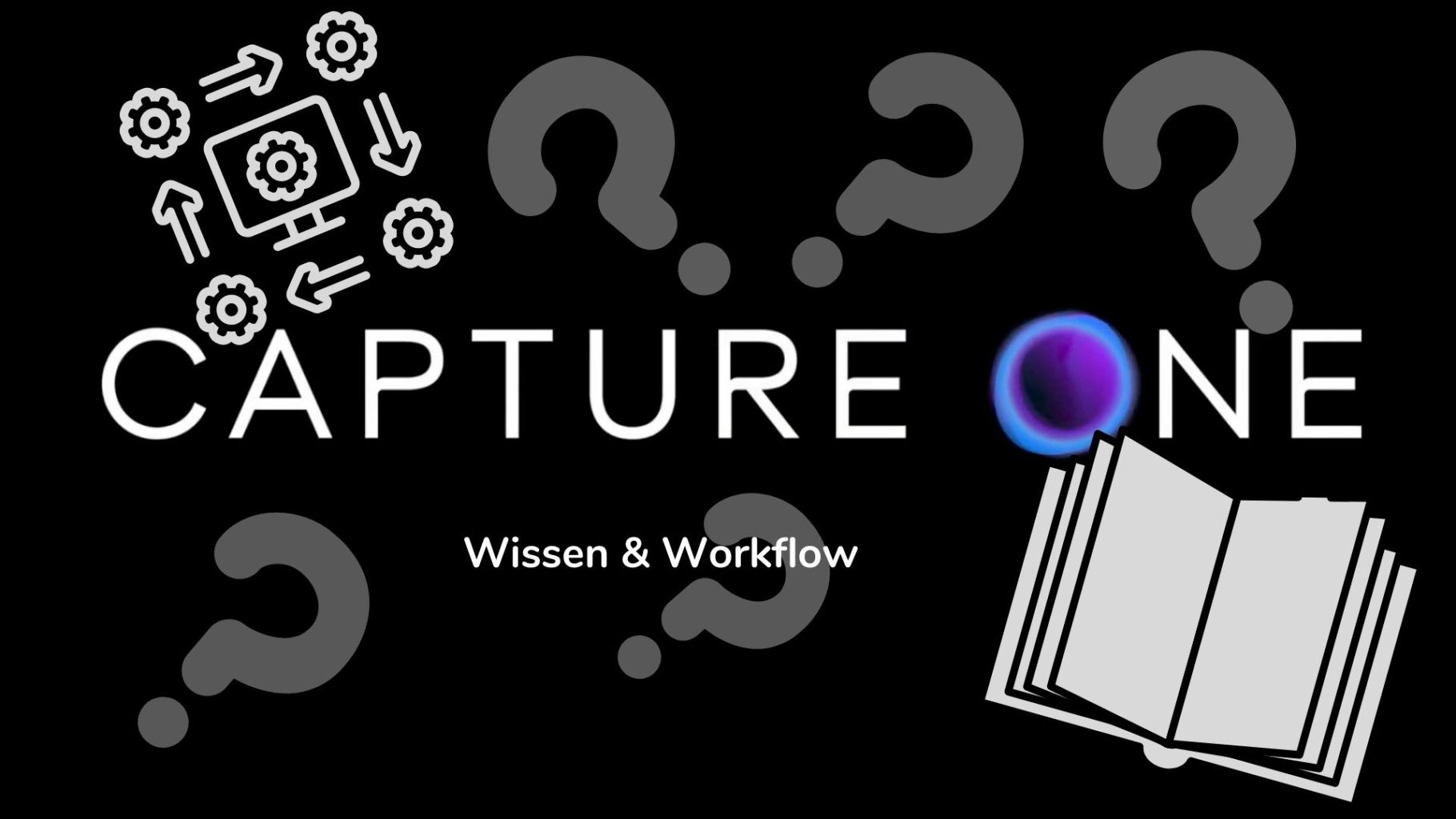
Capture One, der Farbeditor
Capture One, der Farbeditor. Mit dem Farbeditor Werkzeug von Capture one lassen sich die einzelnen Farben im Bild sehr selektiv und genau steuern. Der Farbeditor hat durch seine verschiedenen Arbeitsmodi vielfältige Möglichkeiten der Anpassung. Der Farbeditor Im Farbeditor kann man alle möglichen und unmöglichen Dinge mit den Farbwerten anstellen –…

Lightroom, welche Plug Ins verwende ich?
Immer wieder gab es Anfragen zu den Plug Ins, die ich für Lightroom verwende. In den letzten Monaten habe ich also angefangen, meine Plug Ins, welche ich verwende, nach und nach etwas genauer vorzustellen. Mittlerweile habe ich sogar einen eigenen Punkt im Menü dafür eingerichtet, dazu unten mehr. Ich werde…

Pixelmator Pro Alternative zu Lightroom + Photoshop?
Nachdem letzten Lightroom Update im Oktober 2017 war die Aufregung im Netz wieder einmal groß! Vieles hat sich im Anschluss dann als weit weniger dramatisch herausgestellt, als ursprünglich angenommen. Allerdings gab es leider auch gravierende Einschnitte, wie z.B. die Einstellung der Lightroom Standalone Version. Auch ich finde diese Entscheidung nach…
Insgesamt
Mit Luminar ist Skylum ein großer Wurf gelungen. Die Software ist im Vergleich zu Lightroom verhältnismäßig preiswert und muss nicht gemietet werden. Sicher ist sie noch nicht so umfangreich und leistungsfähig wie LR, glänzt aber mit verschiedenen intelligenten Filterfunktionen, die die Bildbearbeitung stark vereinfachen können. Darüber hinaus bietet sie Filter, die Adobe gar nicht anbietet, wie zum Beispiel den Sonnenstrahl Filter. Über Geschmack lässt sich ja bekanntlich nicht streiten!
Die groß angekündigte Bibliothek ist für mich in Wirklichkeit eine Fotoverwaltung, und lediglich die logische Weiterentwicklung und Ergänzung der Bildbearbeitungssoftware auf einem Minimalstandard! Diese Fotoverwaltung ist bei weitem noch nicht so leistungsfähig, wie die von Adobe. Das entscheidende Manko ist die fehlende Suchfunktion, und so ist die Luminar Bibliothek leider für mich nichts weiter als ein sehr komfortabler und vielleicht sogar sehr guter Bildbrowser mit Synchronisations-, Bewertungs- und Filterfunktionen. Vielen Nutzern mag das ausreichen, für mich ist das ein großer Minuspunkt, ebenso wie das nach wie vor fehlende Farbmanagement und die nur rudimentär vorhandene Druckfunktion.
Zusammenfassung/Empfehlung
Unterm Strich überwiegt vor allem in Anbetracht des Preises das Positive. Es gibt viele Werkzeuge, die Bearbeitungsergebnisse sind auf hohem Niveau, das Arbeiten mit der Software gestaltet sich recht flüssig und übersichtlich. Die Roadmap für 2019 lässt erkennen, dass einige Probleme in naher Zukunft behoben werden und die Entwickler Skylum ambitioniert immer mehr als Lightroom Alternative positionieren.
Die Ergebnisse der Vergangenheit lassen also optimistisch in die Zukunft blicken, was die Weiterentwicklung von Luminar angeht. Zuletzt ist der Preis und die Kaufoption ein schwerwiegendes Argument! Meinen Artikel mit allen Lightroom Alternativen findet ihr hier. Anfang Juni gibt es eine aktualisierte und überarbeitete Version.
Hier findet ihr alles zu Lightroom.
Weitere Artikel zu Fotowissen gibt es hier.
Meine Fototipps findet ihr hier.

* Mit einem Stern gekennzeichnete Links sind externe Partner-Links (Affiliate Links). Ihr unterstützt mich, wenn ihr darüber bestellt. Für Euch entstehen keine zusätzlichen Kosten! Vielen Dank!















































































Letzte Kommentare